一、Pinterest Feed的作用
本应用旨在轻松快捷将店铺商品同步到Pinterest ,以便向全球4亿用户展示您的优质商品。应用支持创建产品目录,生成高质量产品列表链接,将店铺商品上传到Pinterest 目录,以此使您的店铺引起更多关注,将顶尖流量转化为爆单销量。
二、安装应用
1. 进入【应用中心】→【应用商城】,搜索【Pinterest Feed】。
2. 安装 Pinterest Feed。
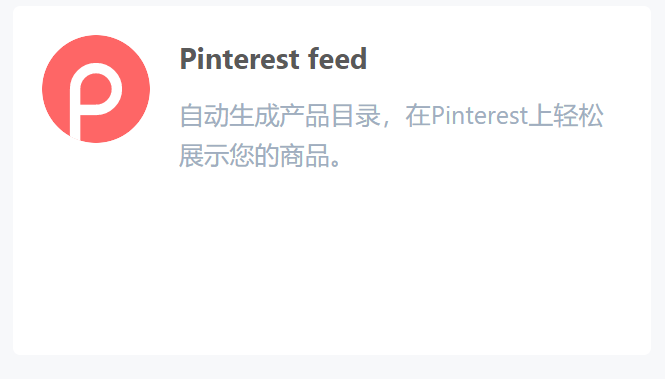
三、如何使用Pinterest Feed?
1. 同步店铺商品
1)添加商品
进入该应用,在左上角点击蓝色【添加商品】按钮。
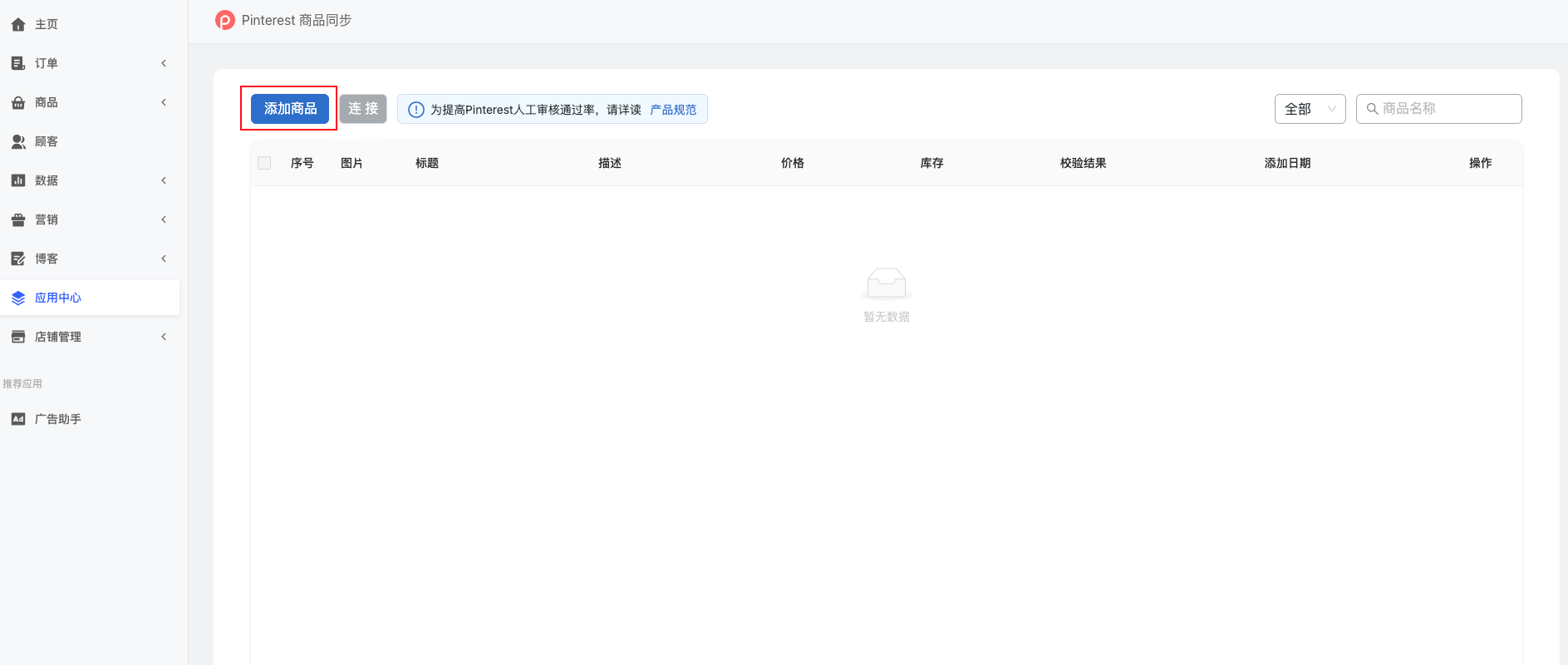
2)同步商品
点击左上角蓝色【同步所有商品】按钮,或内容区中【马上同步】,即可开始同步您店铺中的商品。
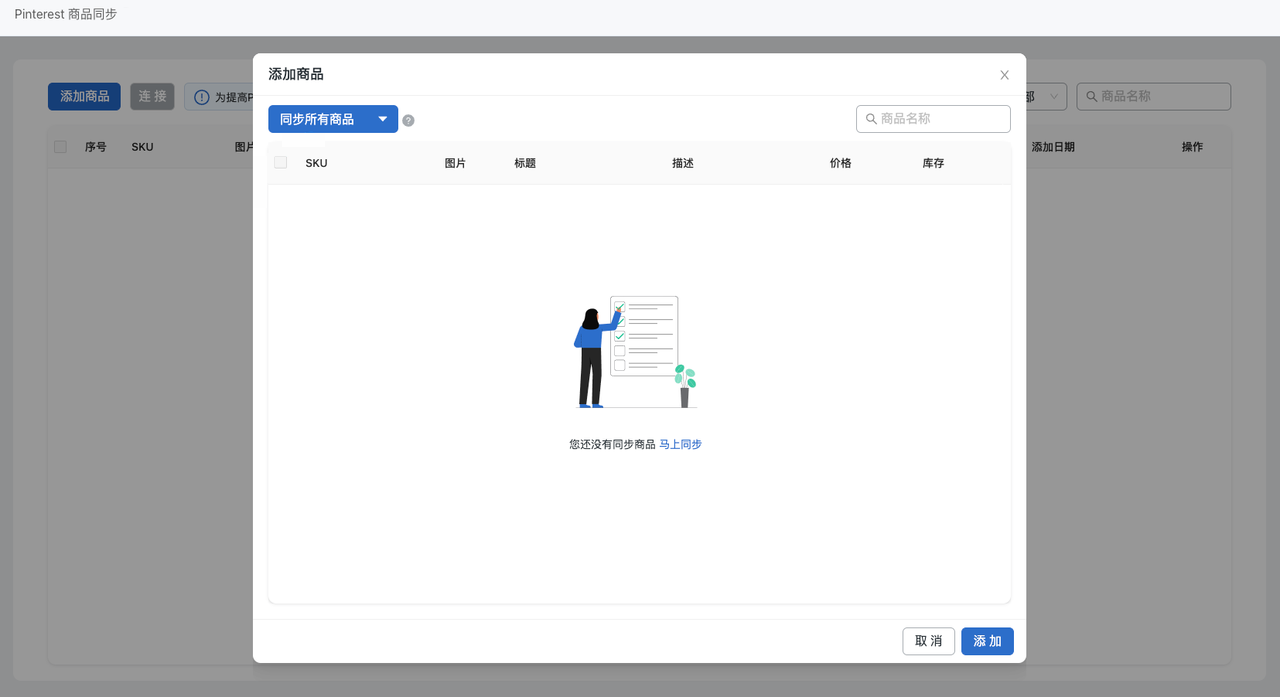
3)同步商品
您可以在左侧复选栏中批量选择您想要同步的商品。
若商品过多,您可以按【商品名称】搜索商品。
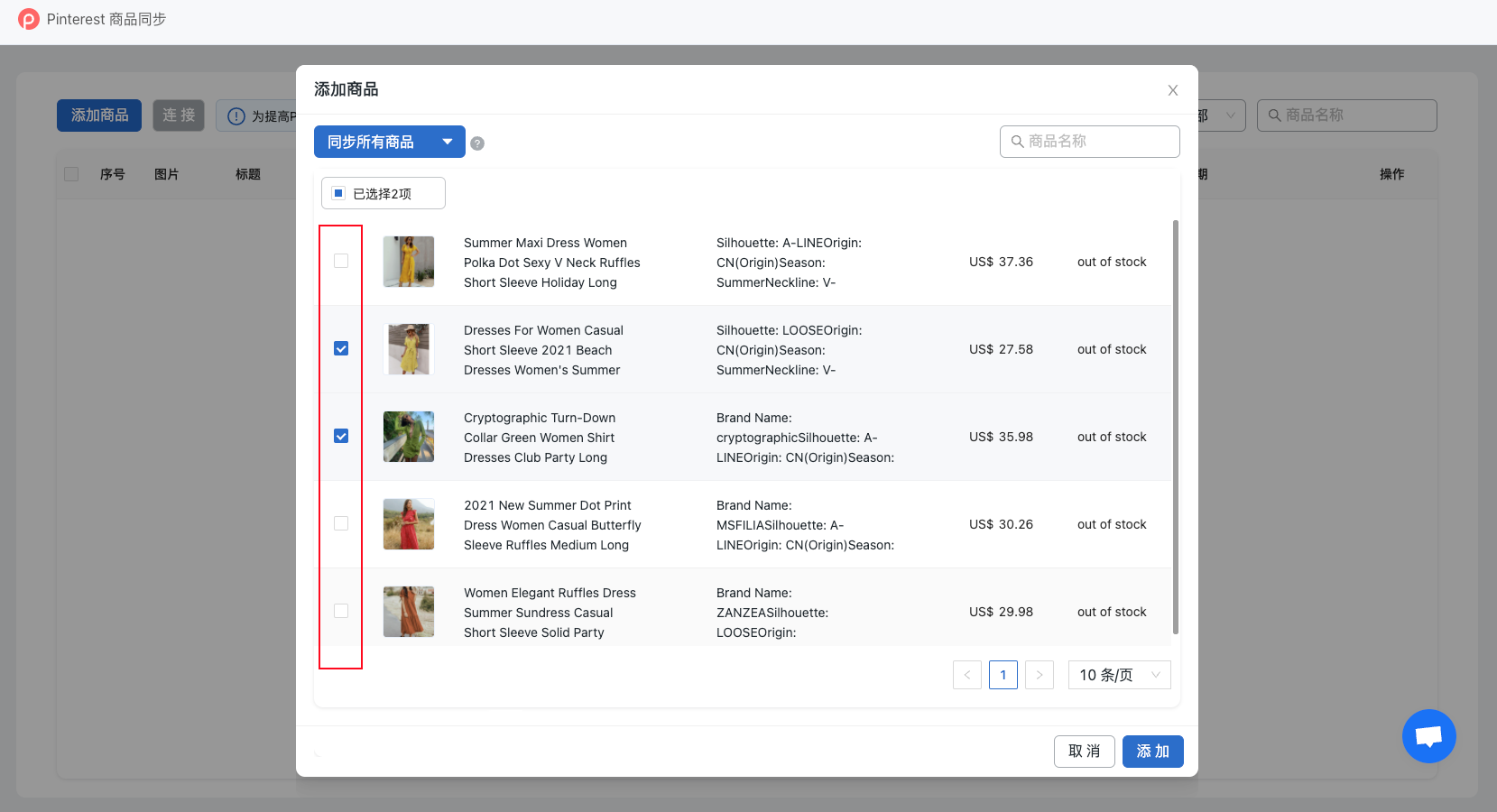
4)校验商品
添加完成后,系统会根据Pinterest上传规则对所有商品进行校验,有以下3种情况:
- 若完全满足,将提示【成功】
- 若标题和描述过长,将提示【警告】
- 若缺少字段,或某些字段不满足条件,将提示【失败】
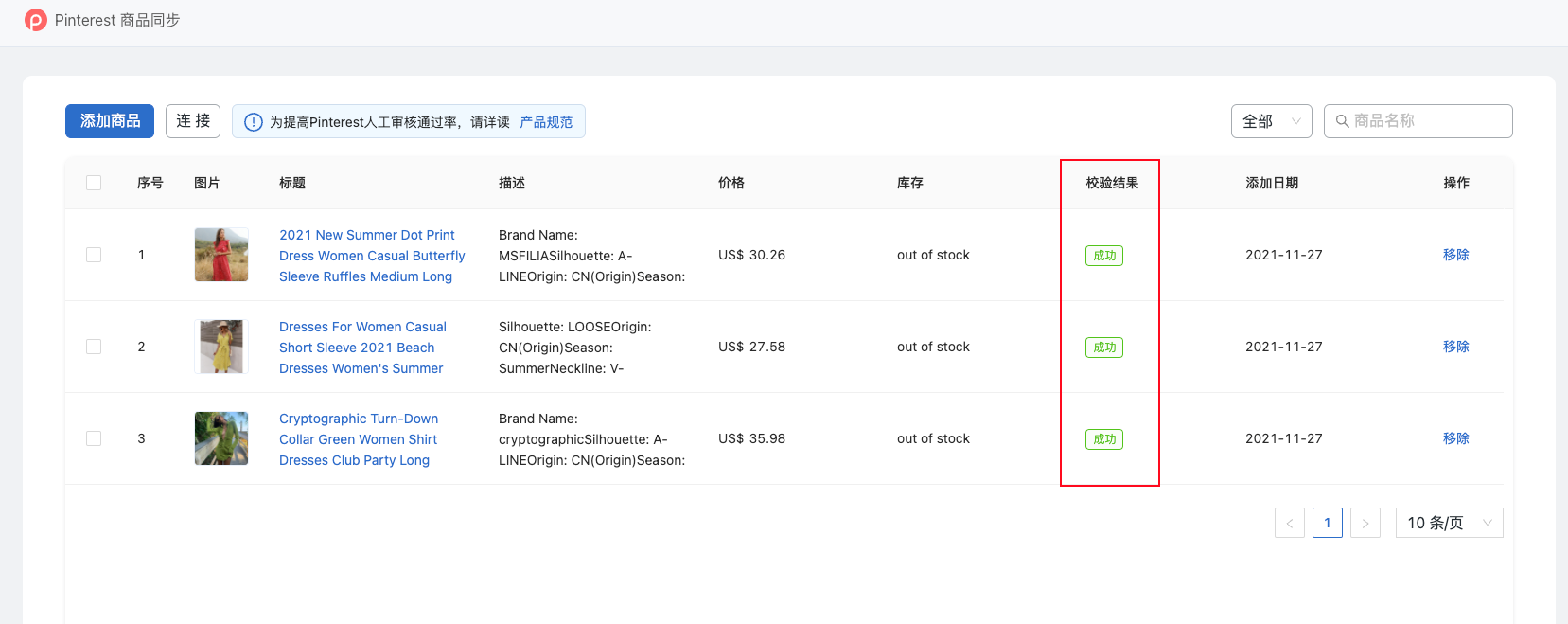
温馨提示:
1. 若列表中存在失败商品,将无法点击【连接】按钮,您需要移除不合格商品,才能继续操作。
2. 您可以通过筛选校验结果快速移除校验失败的商品。
3. 为了让您看到最终上传到Pinterest上的商品详情,我们会根据第三方规则对商品名称和描述进行处理,并可能显示为警告状态。若您想要修改,需要在店铺商品列表修改后再次同步。
1. 若列表中存在失败商品,将无法点击【连接】按钮,您需要移除不合格商品,才能继续操作。
2. 您可以通过筛选校验结果快速移除校验失败的商品。
3. 为了让您看到最终上传到Pinterest上的商品详情,我们会根据第三方规则对商品名称和描述进行处理,并可能显示为警告状态。若您想要修改,需要在店铺商品列表修改后再次同步。
5)生成链接
您可以点击【连接】按钮,以此生成一个csv文件链接,在点击【复制链接】后,直接进入Pinterest平台粘贴即可。
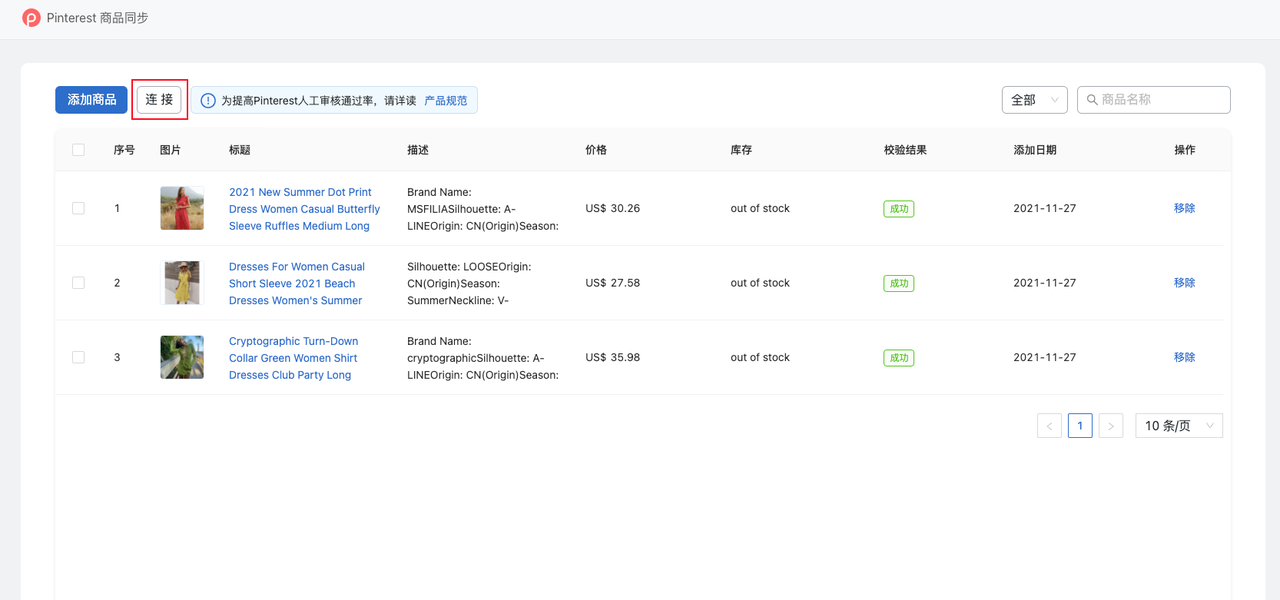
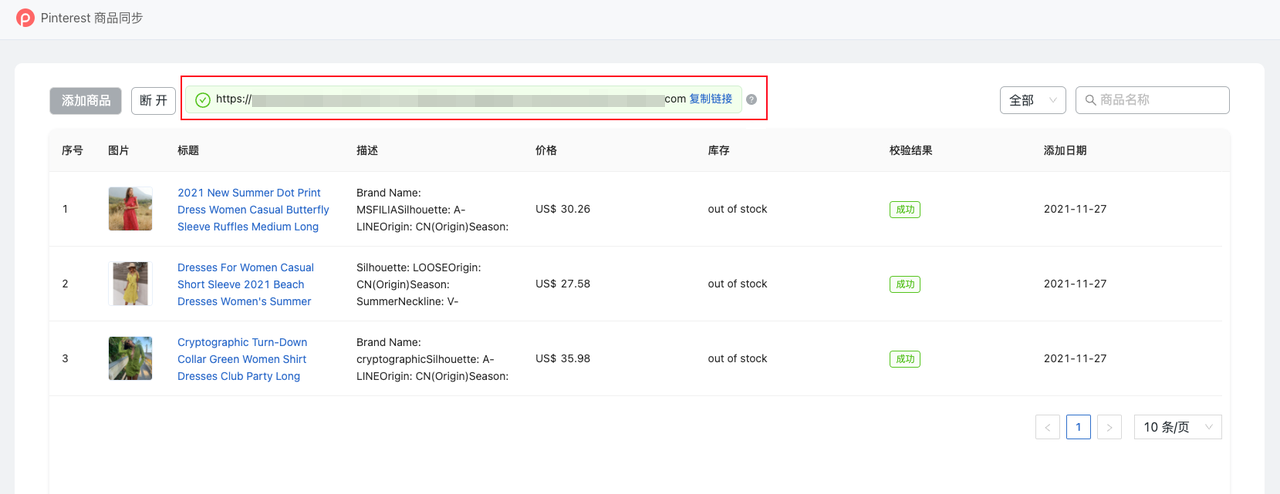
6)在Pinterest填写链接
您可以登录您的Pinterest账号,选择【广告】,进入【 目录】,点击【添加数据源】,在【产品页面URL】处粘贴该链接。在提交后,等待审核通过即可,通常为24小时。
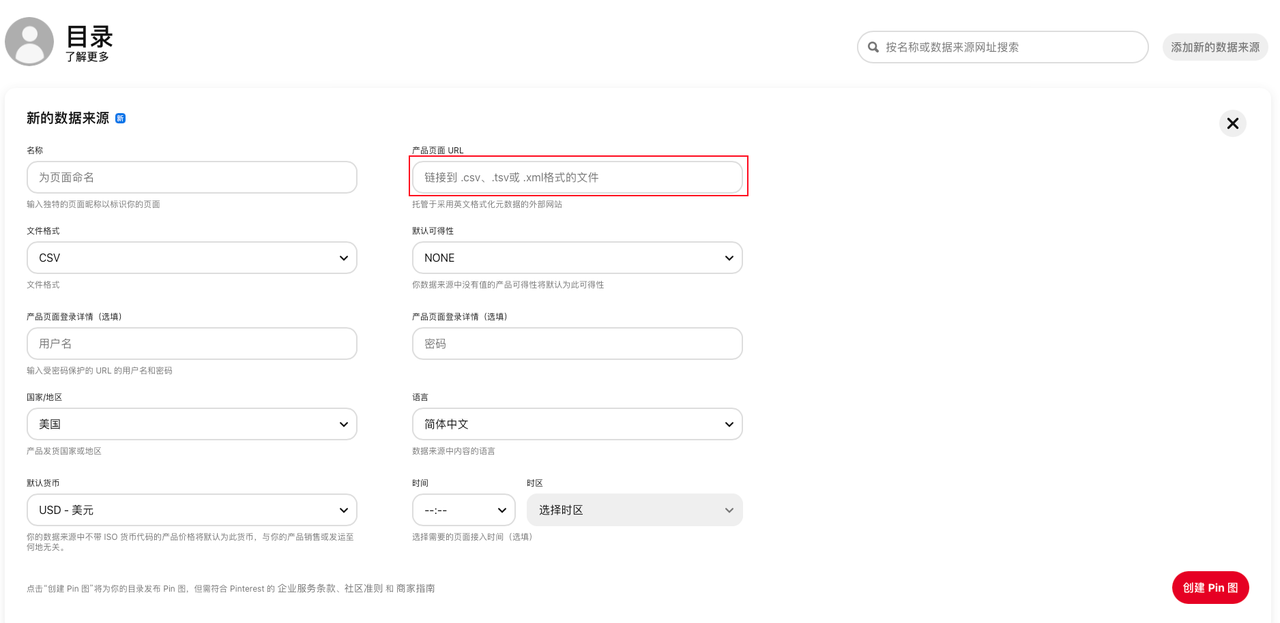
7)在Pinterest查看商品
在审核通过后,您可以进入【广告】,点击【目录】,点击【查看产品组】,选择【···(更多)】,进入【查看产品组】,即可查看。
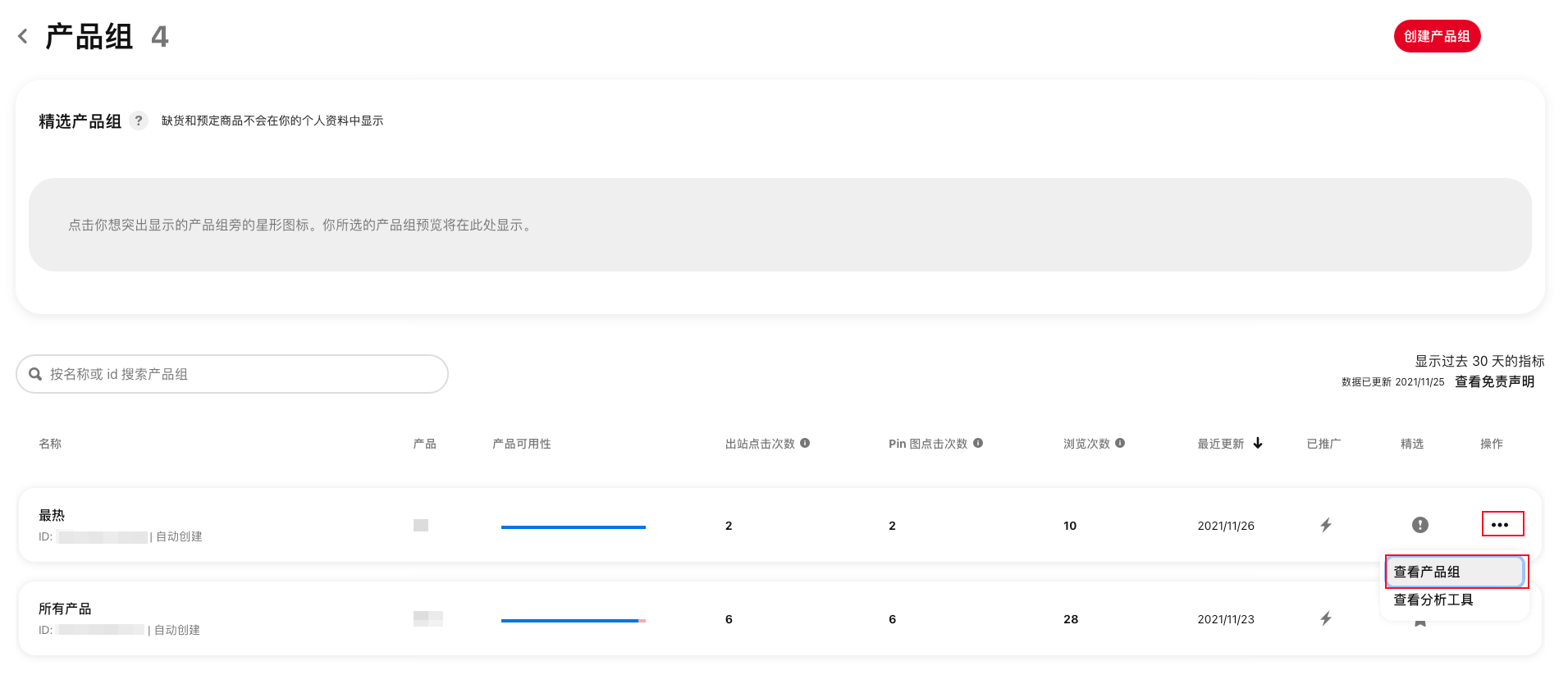
8)修改链接
若您想要修改链接,可以点击【编辑数据源】,将新的链接复制到弹窗即可。
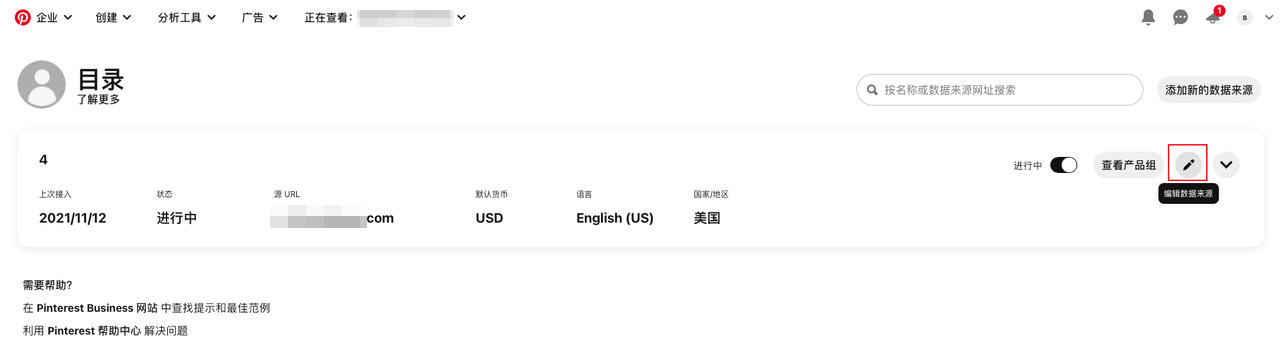
2. 根据分类同步商品
若您需要新增/更新某类商品,或特别推广一些商品,可选择【按商品分类同步】。您可以点选【按商品分类同步】,然后输入需要同步的【分类】名,然后点击【同步】。
若分类较多,可输入关键字搜索。
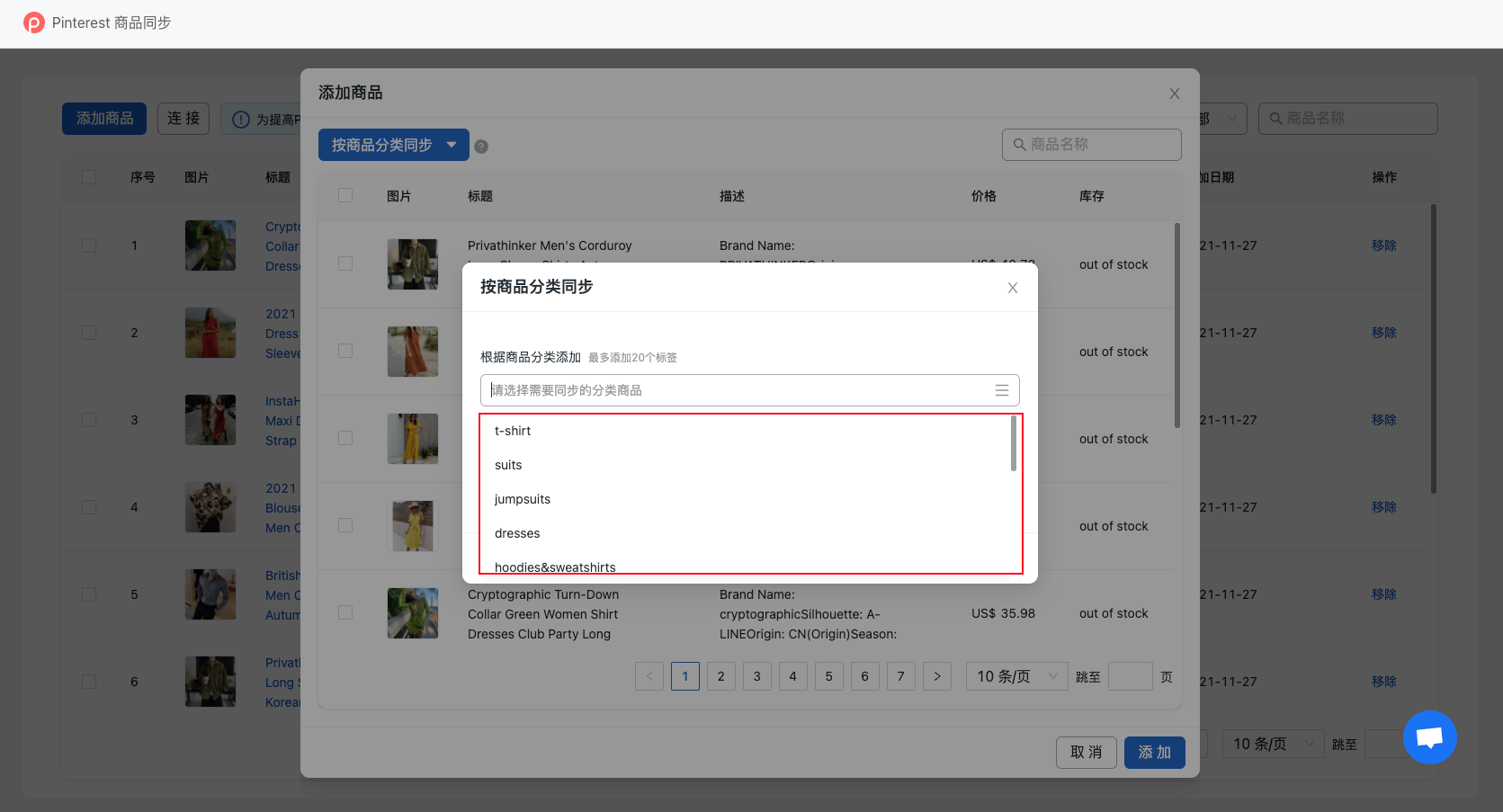
同步完成后,您可以选择需要传到第三方的商品,点击【添加】即可进行商品校验并更新列表数据。
注意事项:
1. 同一商品不同型号款式,仅同步主商品。
2. 您最多可以上传2000 万个商品。
3. 若您的标题或描述超出限制,我们会自动帮您截去超长部分,请确认后再上传。
4. Pinterest会每24小时同步一次数据,当您不需要同步到Pinterest上,或者想要编辑商品列表时,请断开链接。
1. 同一商品不同型号款式,仅同步主商品。
2. 您最多可以上传2000 万个商品。
3. 若您的标题或描述超出限制,我们会自动帮您截去超长部分,请确认后再上传。
4. Pinterest会每24小时同步一次数据,当您不需要同步到Pinterest上,或者想要编辑商品列表时,请断开链接。